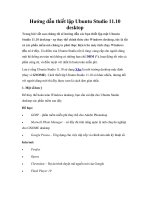Hướng dẫn thiết lập đồng bộ chọn lọc cho Dropbox pot
Bạn đang xem bản rút gọn của tài liệu. Xem và tải ngay bản đầy đủ của tài liệu tại đây (461.05 KB, 4 trang )
Hướng dẫn thiết lập đồng
bộ chọn lọc cho Dropbox
Dropbox là 1 dịch vụ lưu trữ khá quen thuộc đối với nhiều người dùng hiện
nay. Một dịch vụ lưu trữ “điện toán đám mây” giúp người dùng thao tác với
dữ liệu mọi lúc với Internet. Nếu bạn đang sử dụng Dropbox tại nơi làm việc,
bạn có cần tải về tất cả nội dung từ thư mục của bạn không?
Một số thư mục lưu trữ tại Dropbox có thể chứa dữ liệu cá nhân hoặc thông
tin không được dùng tại nơi làm việc. Để tránh các vấn đề phát sinh từ điều
này, người dùng có thể sử dụng chức năng lựa chọn có mục đích để chọn lọc
và sử dụng tùy vào hoàn cảnh khác nhau, mà vẫn giữ tài liệu của bạn lưu trữ
trong đám mây Dropbox, nhưng sẽ ngăn chặn máy tính tải về những thông
tin, tài liệu không cần thiết.
Theo mặc định, Dropbox được thiết lập đồng bộ hóa tất cả các thư mục trên
đám mây của bạn vào máy tính đang sử dụng. Bạn có thể thay đổi điều này
bằng cách chọn Selective Sync trong quá trình khi cài đặt Dropbox, hoặc có
thể thay đổi sau khi cài đặt xong. Bạn có thể chọn thư mục lưu trữ để tải về
máy và đồng bộ với tài khoản.
Điều này sẽ giúp ích cho công việc của bạn ở văn phòng, quản lý ở trường
học,…hoặc là bạn có tập tin đặc biệt với dung lượng lớn, không cần thiết phải
đồng bộ về máy tính để giảm thiểu 1 phần dung lượng chiếm dụng.
Từ biểu tượng hoạt động của Dropbox dưới thanh tác vụ, bấm chuột phải vào
và chọn Preferences. Trong cửa sổ mới bạn bấm vào thẻ Advanced và chọn
nút Selective Sync.
Đây là phần tùy chọn cần thiết cho những thư mục bạn cần tải về để đồng bộ.
Bạn cần phải duyệt qua để kiểm soát các thư mục, và những thư mục không
được chọn vẫn còn trên khu vực đám mây mà sẽ không tải về máy tính. Nếu 1
thư mục đã được tải về, bỏ chọn sẽ tự động xóa bỏ thư mục đó trên máy tính,
nhưng nó vẫn tồn tại trên tài khoản của bạn.
Trong trường hợp những thư mục đó có thư mục con trong 1 thư mục chính,
bạn chỉ muốn chọn 1 số thư mục có trong thư mục chính thì bấm chọn nút
Switch to advanced view, sau đó chọn thư mục cần muốn. Tiếp tục bấm OK,
và 1 bảng thông báo hiển thị yêu cầu xác nhận các thư mục không được chọn
sẽ ngừng đồng bộ với máy tính thì bấm OK lần nữa. Sau đó nó sẽ tự động xóa
bỏ các thư mục không được chọn và chỉ còn lại những thư mục bạn cần thiết.
Tuy nhiên các thư mục không được chọn sẽ vẫn hoạt động trên máy tính khác
với quyền đăng nhập tài khoản của bạn. Và nếu muốn đồng bộ những thư
mục cần thiết thì bạn cần phải thực hiện lần nữa đối với máy tính đó.
Selective Sync chỉ thiết lập trên máy tính cụ thể, chính vì thế bạn cần phải
thiết lập cho mỗi máy tính mà bạn muốn thiết lập đồng bộ với Dropbox.